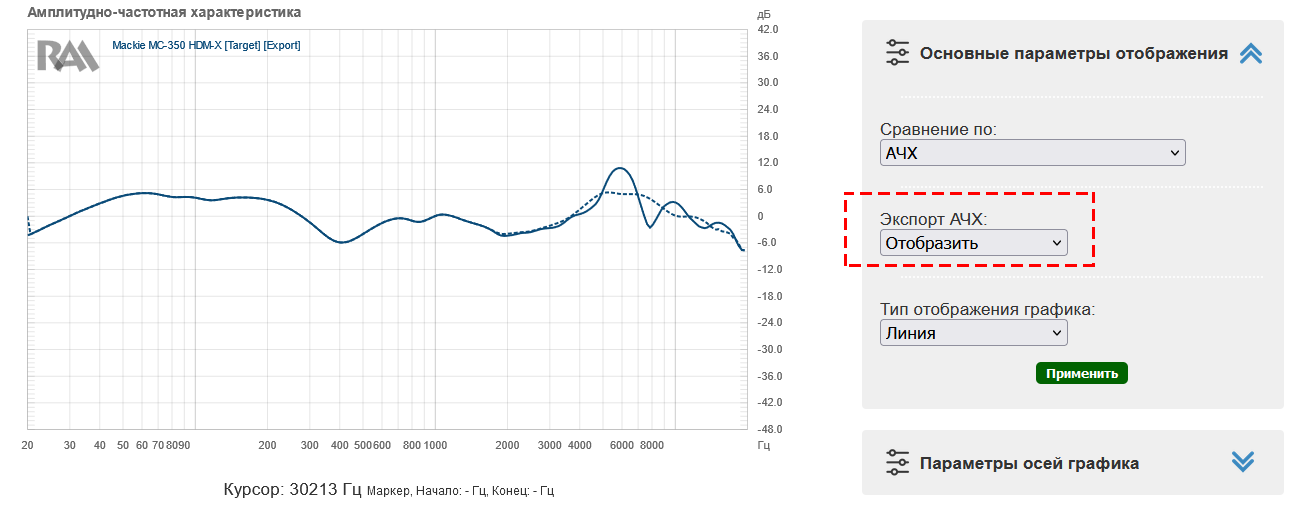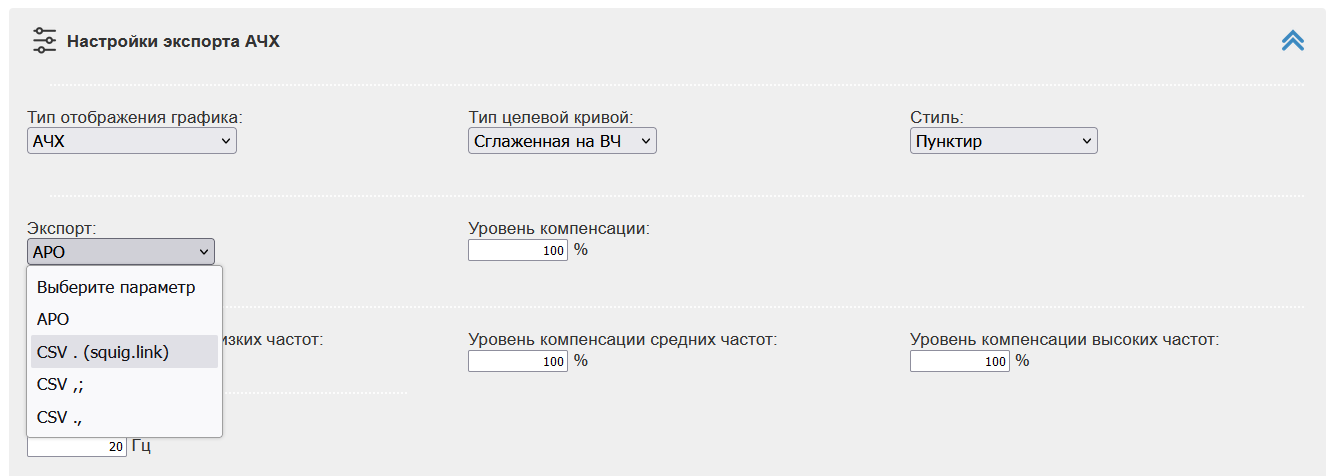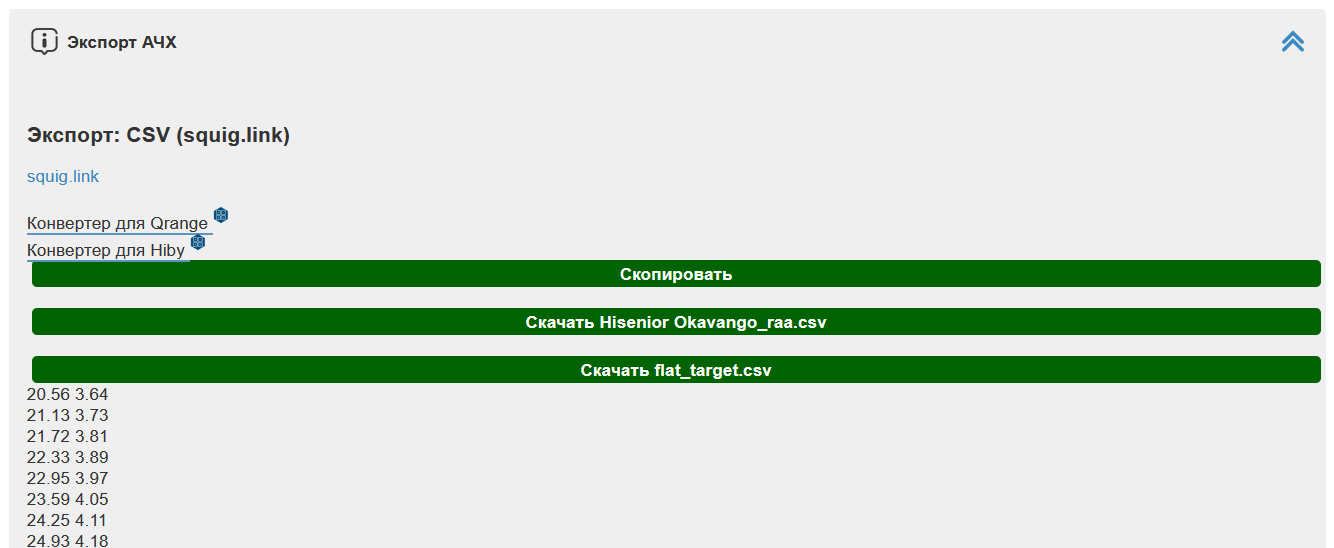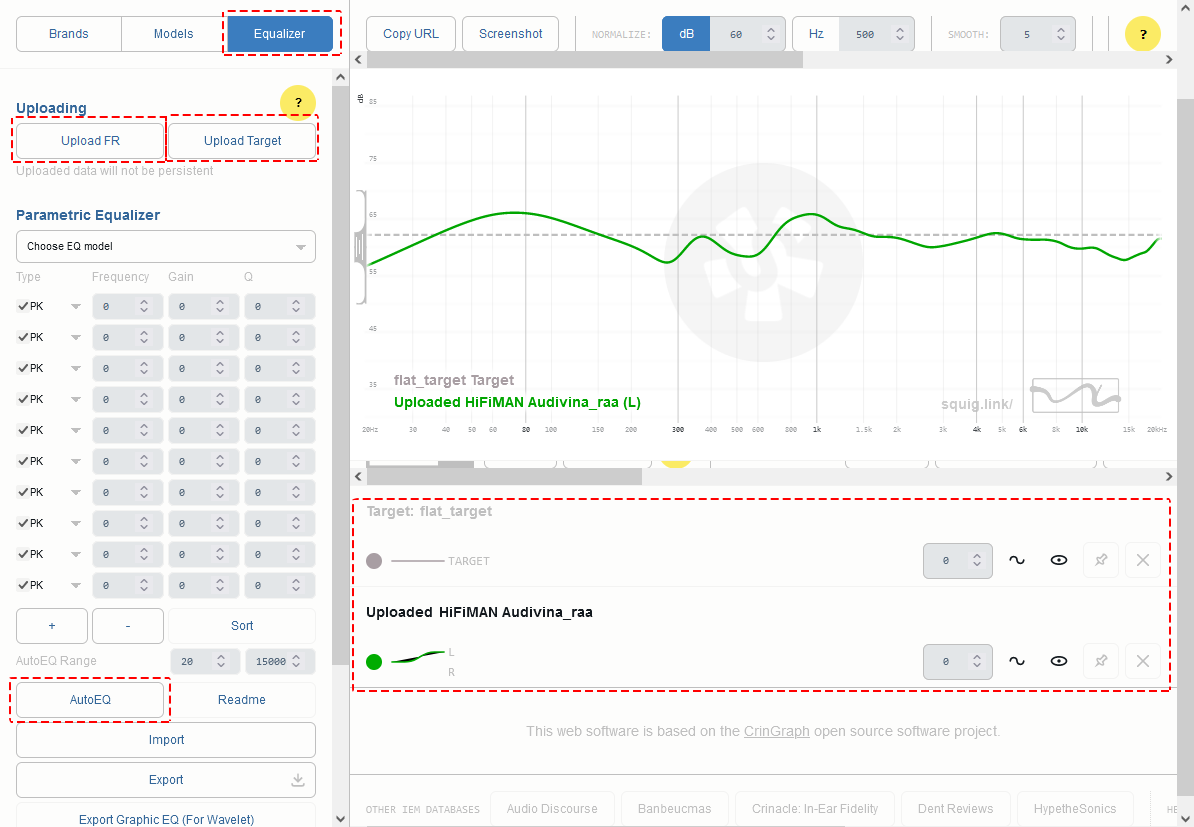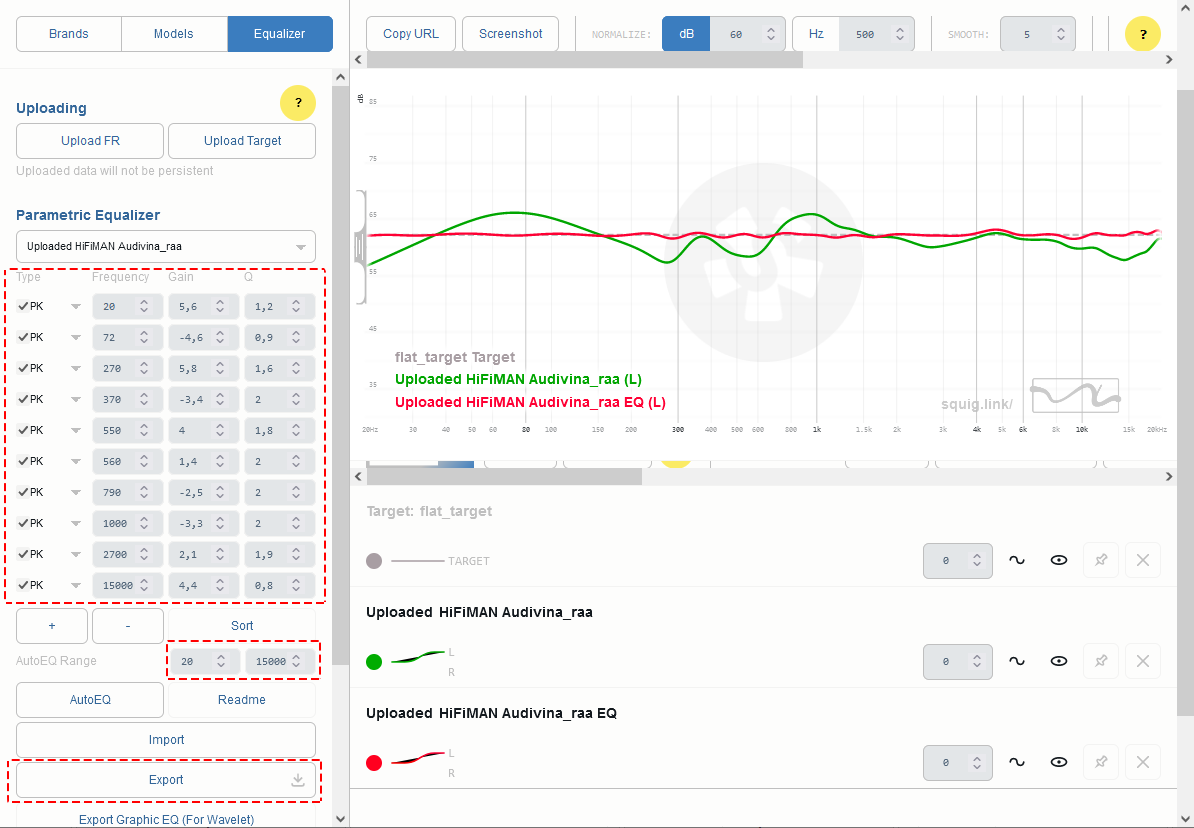Настройка экспорта в параметрический эквалайзер (PEQ)
Выгрузить корректирующую АЧХ в APO Equalizer протестированных наушников можно из сервисов RAA с АЧХ.В основных параметрах надо активировать режим экспорта. На графике появится дополнительная линия экспортируемого графика.
При активированном режиме экспорта на странице добавится два блока "Настройка экспорта АЧХ" и "Экспорт АЧХ".
В блоке Настройка экспорта АЧХ
- Выбрать формат данных для экспорта: CSV (squig.link)
- Тип отображения графика: АЧХ
Остальные настройки этого блока разобраны отдельно
Выбранный формат данных будет отображаться в блоке Экспорт АЧХ. Нужно скачать два csv файла, с названием наушников и flat_target.csv.
Перейти на сайт squig.link
Удалить подгружаемые по умолчанию наушники для примера.
В Upload FR подгрузить АЧХ скачанных ранее наушников. В Upload Target подгрузить flat_target.csv
Нажать AutoEQ
Настройки должны рассчитаться так, чтоб результирующая кривая была максимально прямой линией. Если получатся значительные отклонения, то можно попробовать изменить частотный диапазон для расчета. Или добавить полосы и вручную подправить не выровненные участки.
Через кнопку экспорт можно сохранить рассчитанные значения.
Инструкции для параметрических эквалайзеров, как быстро и просто перенести значения с помощью дополнительных инструментов RAA.
Остались вопросы? Их можно задать в чате telegram в группе VK.
Подробнее
- Экспорт АЧХ наушников или коррекционной АЧХ для эквалайзера

- Индивидуальная калибровка наушников

- Как проводится измерение наушников для индивидуальной калибровки

- В каком виде доступен результат измерения

- Где будет работать калибровка (устройства, плагины, браузеры)

- Инструкция - как настраивать наушники с помощью инструментов сайта RAA